Innan du säljer eller ger bort din iPhone är det verkligen viktigt att du tar bort all personlig information, kontakter och data från din iPhone. Nedan följer stegen för att radera allt från iPhone.

Radera allt från iPhone
Du måste stanna just nu om du funderar på att manuellt ta bort kontakter, kalendrar, dokument och foton från din iPhone.
Att ta bort kontakter, foton och annan information från iPhone medan du fortfarande är inloggad på iCloud kommer också att ta bort denna information från iCloud-servrar.
Därför bör du först göra en säkerhetskopia av data på din iPhone, logga ut från iCloud och sedan radera allt från iPhone genom att utföra en fabriksåterställning på din iPhone.
1. Säkerhetskopiera dina data
Innan du tar bort allt från iPhone, se till att du gör en säkerhetskopia av din iPhone med antingen iTunes eller iCloud.
I detta avseende är det viktigt att du förstår skillnaden mellan iTunes och iCloud Backup och väljer en metod som passar dig bäst.
Säkerhetskopiera iPhone med iCloud
Om du har bestämt dig för en iCloud-säkerhetskopia, se till att din iPhone är ansluten till ett WiFi-nätverk och följ stegen nedan.
1. Öppna Inställningar och tryck på ditt Apple ID-namn.

2. Klicka på iCloud på Apple ID-skärmen.

3. Bläddra ner på iCloud-skärmen och tryck på iCloud-säkerhetskopia.

4. På nästa skärm trycker du på Backup Now för att starta processen för iPhone Backup till iCloud

Beroende på mängden data på din iPhone kan det ta lång tid innan säkerhetskopieringsprocessen är klar.
Du kan kontrollera framstegen för säkerhetskopiering och bekräfta att en säkerhetskopia har slutförts genom att knacka på Inställningar> Namn> iCloud> iCloud säkerhetskopia.
Om en säkerhetskopia är tillgänglig kommer du att kunna se datum och tid för din sista säkerhetskopia.
Säkerhetskopiera iPhone med iTunes
Om du har massor av foton och data på din iPhone är det faktiskt snabbare att ladda ner en komplett säkerhetskopia av din iPhone på datorn med iTunes istället för att vänta länge på att dina data ska säkerhetskopieras till iCloud.
1. Öppna iTunes på din dator och anslut din iPhone till datorn med den medföljande USB-anslutningskabeln.
2. Klicka sedan på Telefonikonen så att den visas på datorns skärm. Detta visar iTunes-inställningsmenyn.

3. Klicka därefter på fliken Sammanfattning i sidmenyn. Detta visar informationen om din iPhone och tillgängliga alternativ för att säkerhetskopiera din iPhone.

4. Bläddra ner till avsnittet Säkerhetskopiera, kontrollera alternativet för Den här datorn och klicka på knappen Säkerhetskopiera nu under avsnittet "Manuell säkerhetskopiering och återställning".

Valfritt: Du kan markera alternativet Kryptera iPhone-säkerhetskopiering om du vill spara dina lösenord, hälso- och aktivitetsdata på datorn.
Viktigt: Om du markerar alternativet Krypterad iPhone-säkerhetskopiering ska du se till att du skriver ned lösenordet för den krypterade säkerhetskopieringsfilen och förvarar det på ett säkert ställe. Du kommer inte att kunna komma åt den krypterade säkerhetskopian utan att känna till det här lösenordet.
5. Vänta tålmodigt på att iTunes gör en säkerhetskopia av din iPhone. Du kommer att kunna se framstegen med säkerhetskopieringsprocessen i den övre fältet på din dator.

Tiden för slutförande av iTunes Backup beror på den faktiska datamängden på din iPhone.
Kontrollera och bekräfta iTunes Backup
Innan du kopplar bort din iPhone från datorn, se till att iTunes verkligen hade gjort en säkerhetskopia av din iPhone och lagrat säkerhetskopian på din dator.
1. Klicka på fliken Redigera i den övre menyraden och klicka sedan på Inställningar ... i rullgardinsmenyn

2. Klicka på Enheter på nästa skärm

I avsnittet Enhetens säkerhetskopiering bör du kunna se en säkerhetskopia av din iPhone - telefonnummer och tidpunkten för säkerhetskopian (se bild ovan).
När du har säkerhetskopierat din iPhone kan du gå vidare och radera allt från iPhone med hjälp av Inställnings-appen på din iPhone eller med iTunes.
2. Logga ut från iCloud, iTunes och App Store
Om du planerar att sälja, handla eller ge bort din iPhone, se till att du loggar ut från iCloud, iTunes och App Store på din iPhone.
1. Öppna Inställningar och tryck på ditt Apple ID-namn.

2. Bläddra nedåt på Apple ID-skärmen och tryck på Logga ut

3. När du uppmanas att ange ditt Apple ID-lösenord och knacka på Stäng av.
Nu när du är utloggad från iCloud, App Store och iTunes kan du gå vidare och ta bort all personlig information, foton, kontakter och alla andra filer och data från din iPhone.
3. Radera allt från iPhone
Det enklaste sättet att ta bort allt från iPhone är att fabriksåterställa din enhet med appen Inställningar på din iPhone.
1. Klicka på Inställningar> Allmänt.

2. Klicka på Återställ på nästa skärm

3. Klicka på Radera allt innehåll och inställningar på skärmen Återställ.
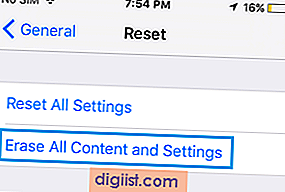
4. Vänta tills fabriksåterställningsprocessen är klar.
När fabriksåterställningsprocessen är klar kommer alla data på din iPhone att raderas och du kan säkert sälja, handla eller ge bort din iPhone.





